En otros posts, ya os hemos hablado de Netdata, una excelente herramienta para monitorizar el estado de nuestros equipos y servidores recopilando una gran cantidad de métricas. En este post, tan sólo vamos a explicar cómo instalarlo en Ubuntu 22.04.
Es muy interesante porque trae incorporada una gran cantidad de plugins internos y permite gestionar nuevas métricas mediante la instalación de plugins externos.
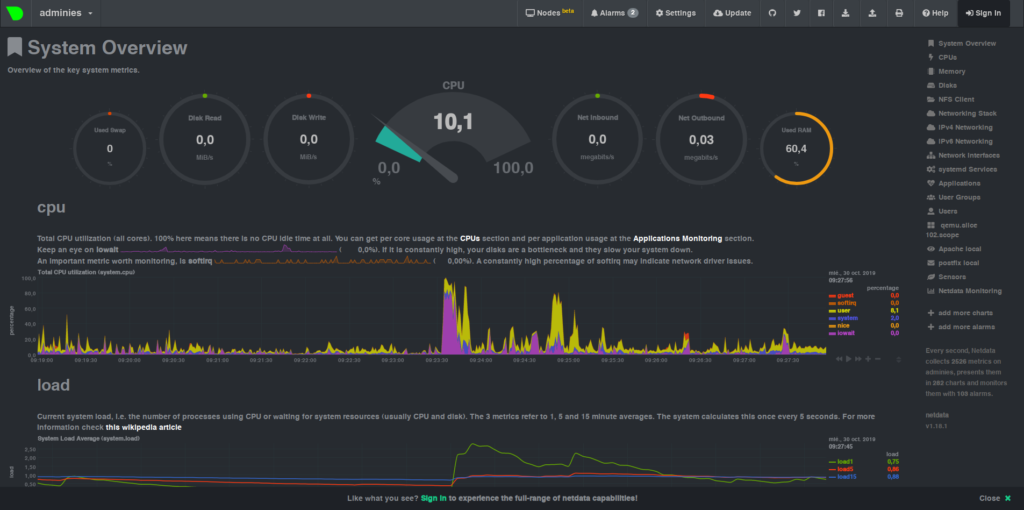
Netdata, ahora mismo, tiene paquetes binarios para diferentes distribuciones.
La forma más sencilla de instalar netdata en Ubuntu 22.04 es utilizando el script disponible en su web. Este script detectará la distribución, instalará el fichero de fuentes, agregará la clave del repositorio al anillo de claves:
curl -s https://packagecloud.io/install/repositories/netdata/netdata/script.deb.sh | sudo bash
[sudo] contraseña para enam0000:
Detected operating system as Ubuntu/jammy.
Checking for curl...
Detected curl...
Checking for gpg...
Detected gpg...
Detected apt version as 2.4.12
Running apt-get update... done.
Installing apt-transport-https... done.
Installing /etc/apt/sources.list.d/netdata_netdata.list...done.
Importing packagecloud gpg key... Packagecloud gpg key imported to /etc/apt/keyrings/netdata_netdata-archive-keyring.gpg
done.
Running apt-get update... done.
The repository is setup! You can now install packages.
Bueno, pues con ésto ya tendremos el repositorio añadido en nuestra máquina. Podéis comprobarlo:
cat /etc/apt/sources.list.d/netdata_netdata.list
# this file was generated by packagecloud.io for
# the repository at https://packagecloud.io/netdata/netdata
deb [signed-by=/etc/apt/keyrings/netdata_netdata-archive-keyring.gpg] https://packagecloud.io/netdata/netdata/ubuntu/ jammy main
deb-src [signed-by=/etc/apt/keyrings/netdata_netdata-archive-keyring.gpg] https://packagecloud.io/netdata/netdata/ubuntu/ jammy main
Una vez añadidos los repositorios, instalamos el paquete netdata:
sudo apt -y install netdataPor último, editamos el fichero de configuración /etc/netdata/netdata.conf y le agregamos la siguiente configuración:
[global]
run as user = netdata
web files owner = root
web files group = root
# Netdata is not designed to be exposed to potentially hostile
# networks. See https://github.com/netdata/netdata/issues/164
bind socket to IP = 127.0.0.1
Con ésto, netdata escuchará en la interfaz de localhost.
Una vez modificado el archivo de configuración, reiniciamos el servicio:
sudo systemctl restart netdataPara acceder a la interfaz de monitorización, lo único que tenemos que hacer es abrir un navegador y escribir la URL con el nombre, la ip o localhost especificando el puerto 19999.
http://localhost:19999
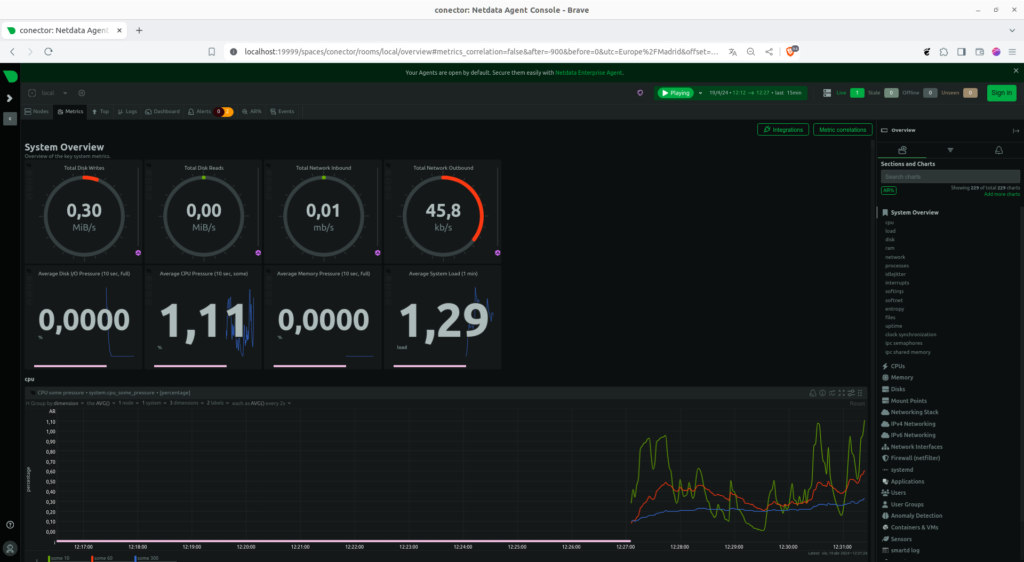
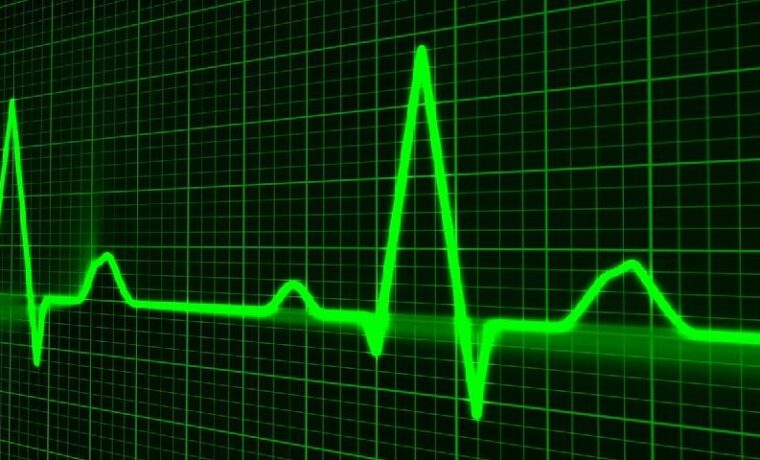



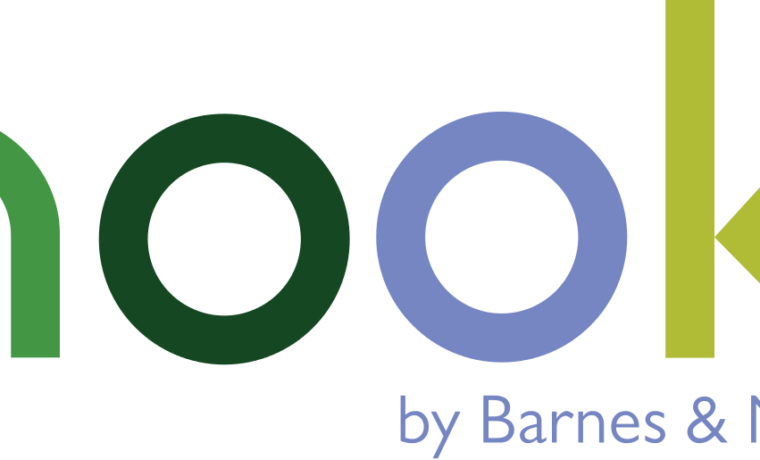

Be the first to comment